华为手机怎么将联系人导入苹果手机 华为手机通讯录导入苹果手机步骤
日期: 来源:小麦安卓网
如果你是一位使用华为手机的用户,想要将联系人导入到新购买的苹果手机中,那么不用担心,下面我们就为您介绍一下华为手机通讯录导入苹果手机的步骤,通过简单的操作,您就可以轻松地将联系人信息从华为手机转移到苹果手机中,让您在新手机上也能随时联系到您的亲朋好友。接下来让我们一起来了解具体的操作步骤吧!
华为手机通讯录导入苹果手机步骤
操作方法:
1.打开华为手机后,进入联系人界面,点击右上方的图标,选择设置。
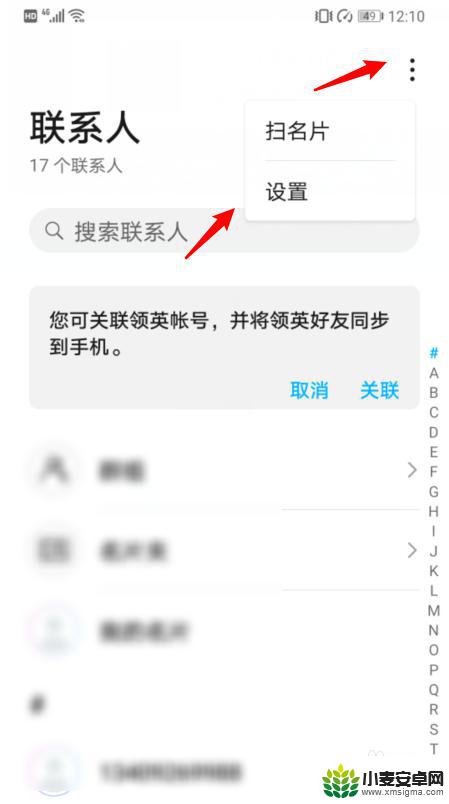
2.在设置内,选择导入/导出的选项。
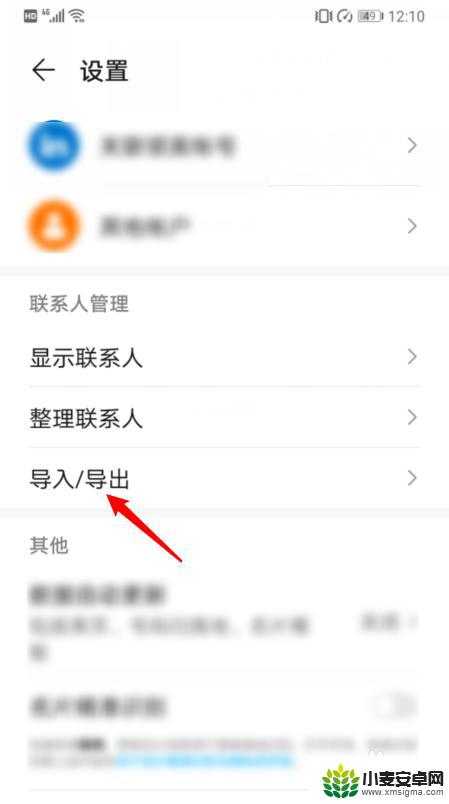
3.点击后,选择导出到SIM卡的选项。
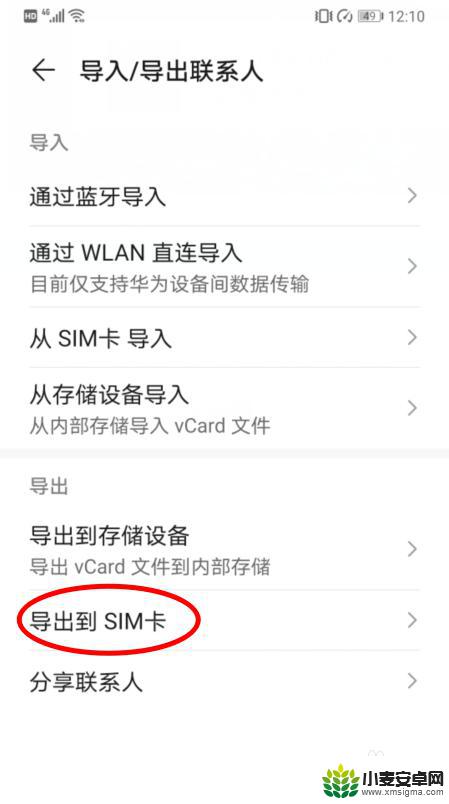
4.点击后,在下方选择手机的选项。
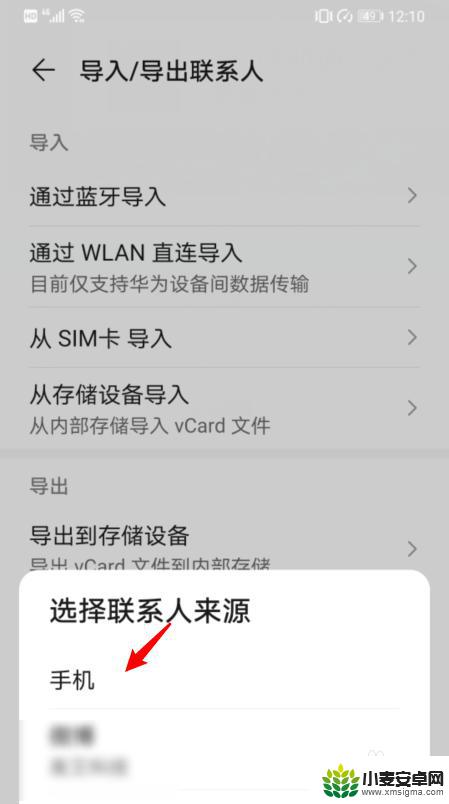
5.之后,选择全选,并点击导出,将所有联系人导出到SIM卡。

6.将SIM卡安装在iPhone手机上,进入设置,点击通讯录。
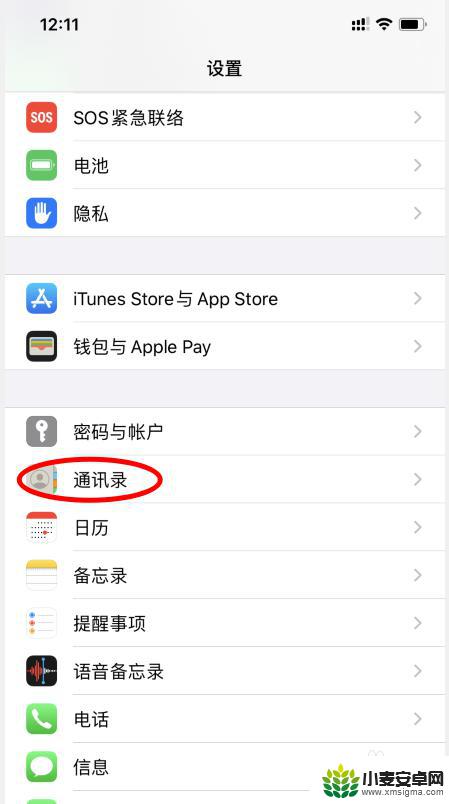
7.点击下方的导入SIM卡通讯录的选项。
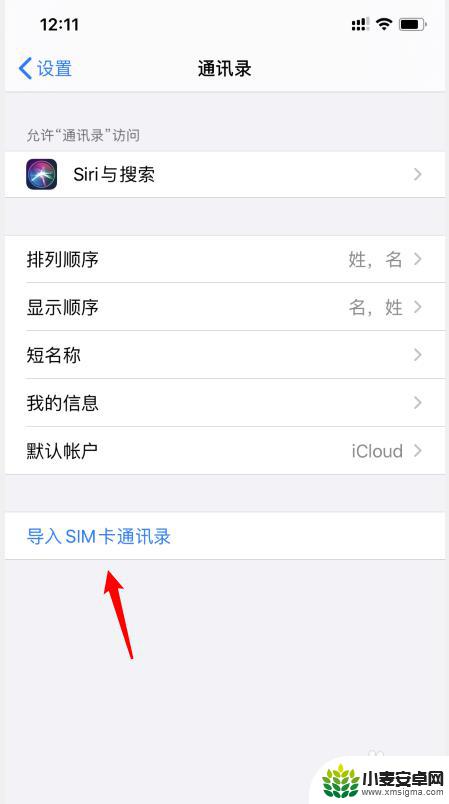
8.之后,选择我的iPhone的选项。即可将华为手机的通讯录导入苹果手机。
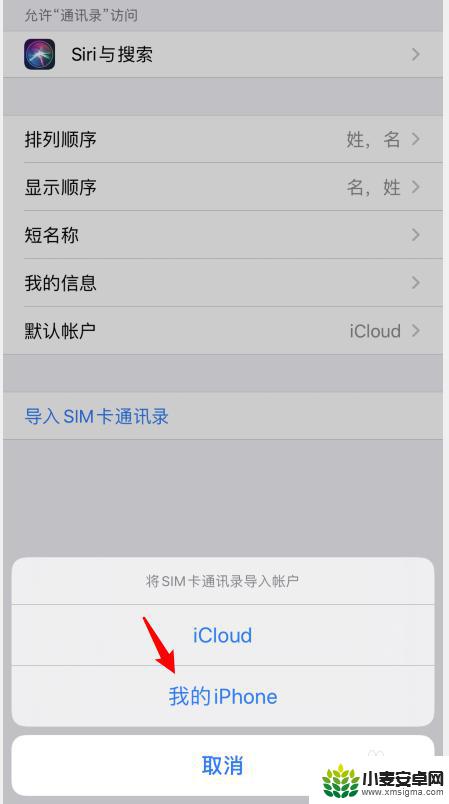
以上就是华为手机如何将联系人导入苹果手机的全部内容,如果你遇到这种情况,可以按照以上步骤解决,非常简单快速。












